Disney+ byl uveden na trh tento týden a po objevení jeho širokého katalogu obsahu si můžete chtít stáhnout některé filmy a relace na vaše mobilní zařízení pro offline sledování. To vám umožní mít své oblíbené filmy a originální pořady u sebe i na cestách s omezeným internetovým připojením.
Jak stahovat filmy a televizní relace z Disney+
- Otevřete aplikaci Disney+ na svém telefonu nebo tabletu.
- Najděte film nebo relaci, které si chcete stáhnout.
- Klepněte na tlačítko Stáhnout vedle názvu a tlačítka přehrávání.
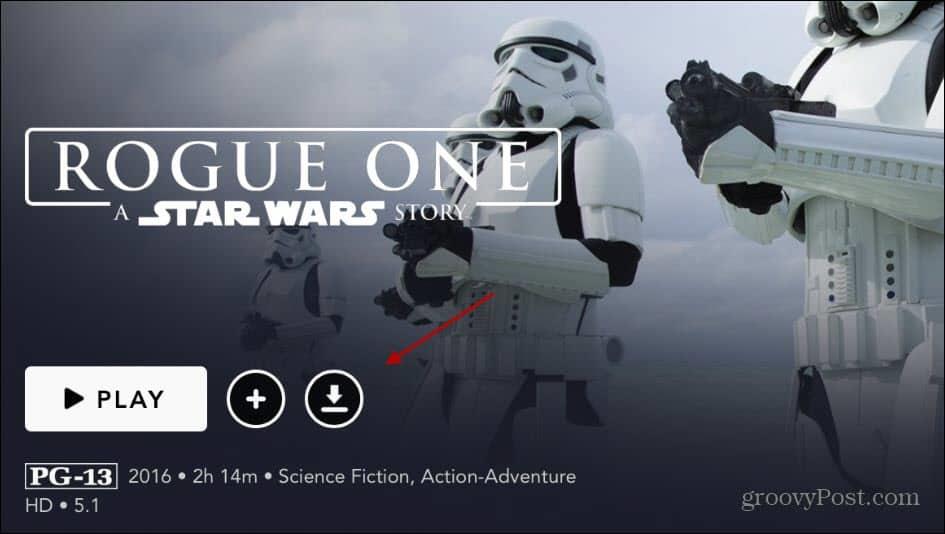
Pokud stahujete televizní relaci, můžete stáhnout jednotlivé epizody nebo celou sérii najednou. Během stahování uvidíte malý indikátor s počtem současných stahování.
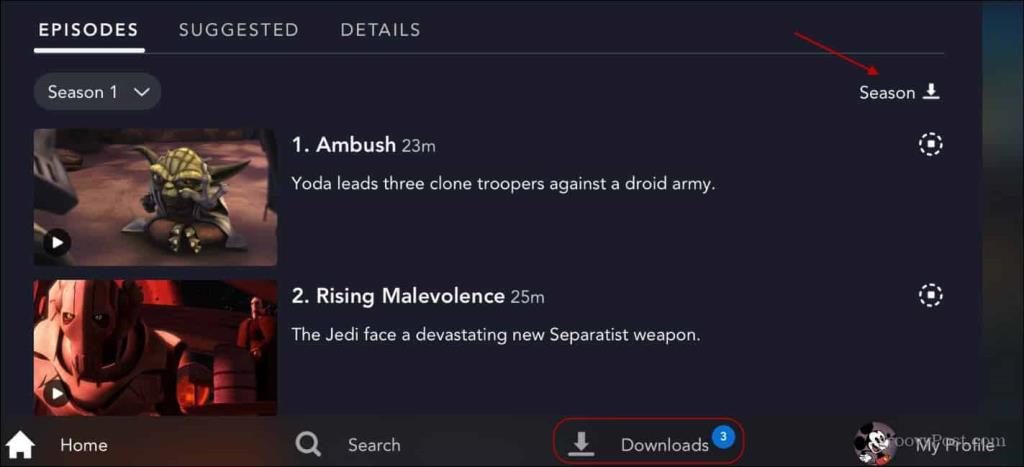
Fotografie stažených relací a filmů
Po dokončení stahování najdete své filmy a relace v sekci Stáhnuté v aplikaci.
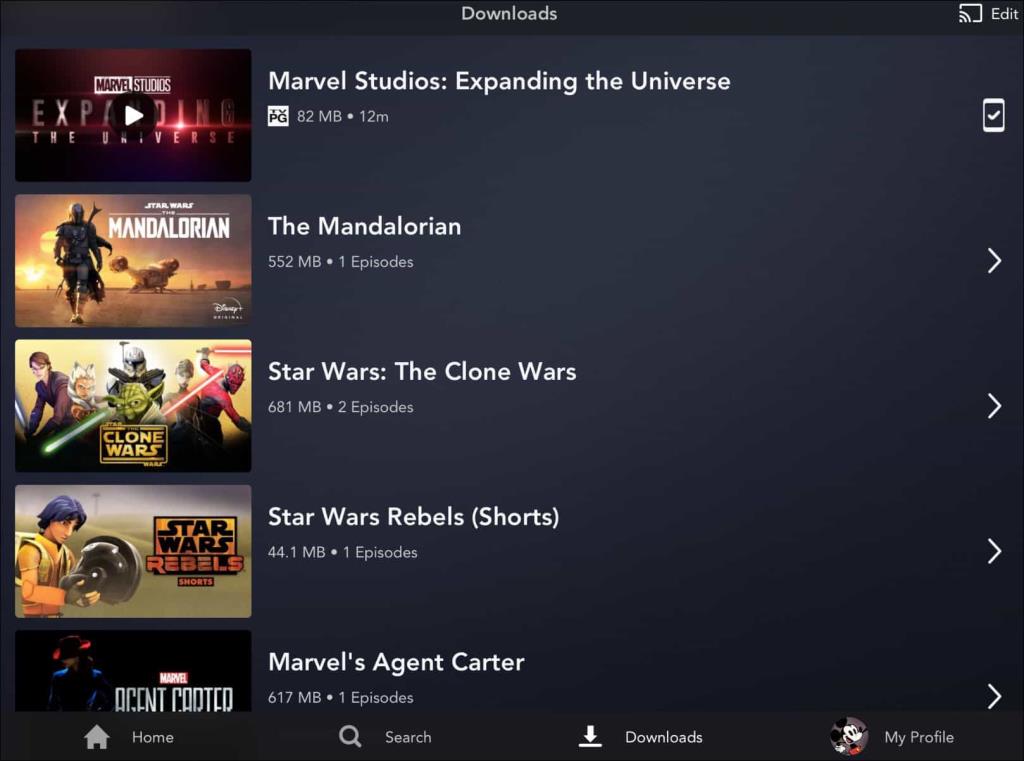
Možnosti velikosti a kvality stahování
Před stahováním obsahu je důležité zvážit kapacitu úložiště vašeho zařízení. Můžete ovládat kvalitu a velikost souborů stahovaného obsahu:
- Jděte do sekce Můj profil > Nastavení aplikace.
- Klepněte na Kvalita videa.
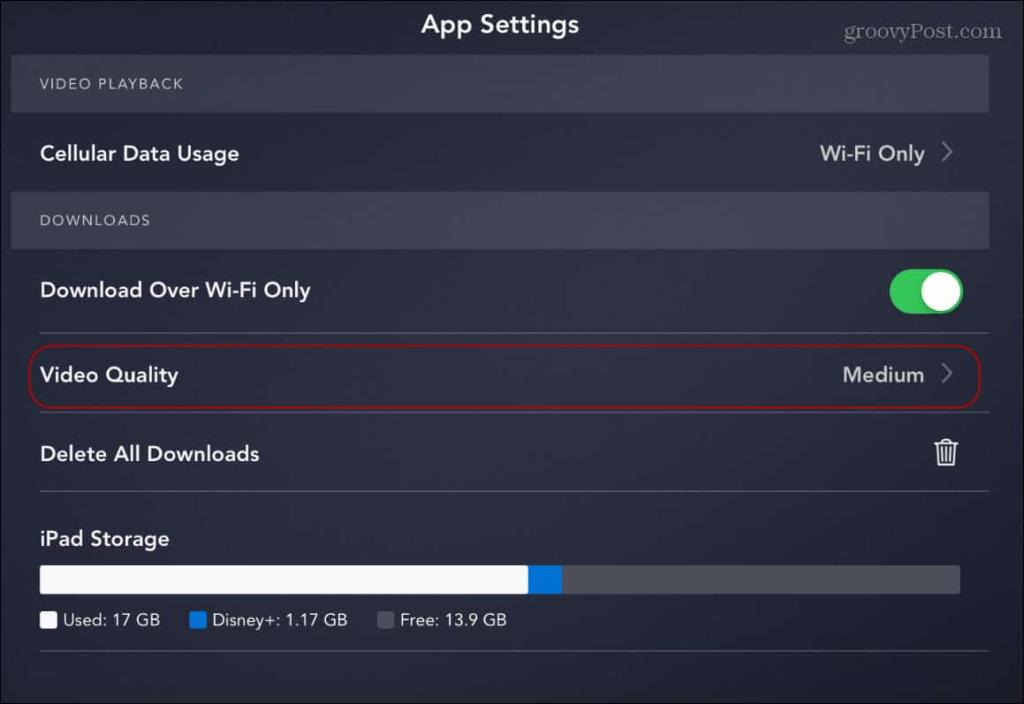
Vyberte si mezi standardním, středním a vysokým nastavením. Standardní kvalita umožňuje maximální množství obsahu, ale s nižším rozlišením, zatímco vysoká kvalita vyžaduje více úložného prostoru a delší stahování.
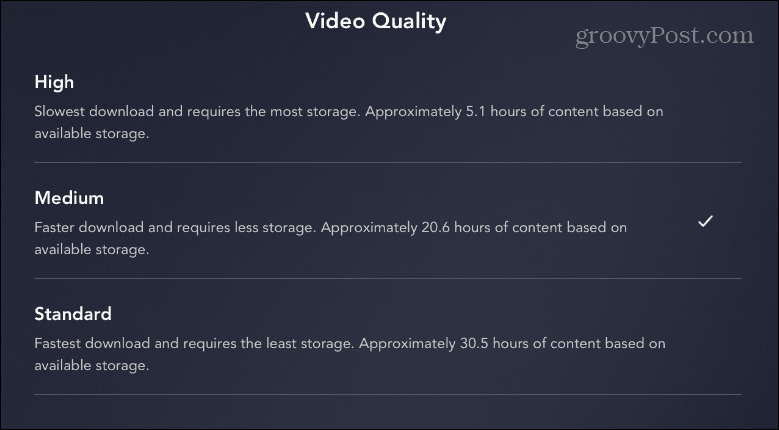
Odstranění staženého obsahu z aplikace Disney+
Po sledování relace nebo filmu vám aplikace nabídne možnost odstranění obsahu. Pokud ale ještě nechcete obsah odstranit, můžete to udělat později:
- Přejděte do části Stáhnuté.
- Potáhněte prst doprava na titulu, který chcete odstranit, a klepněte na Odstranit.
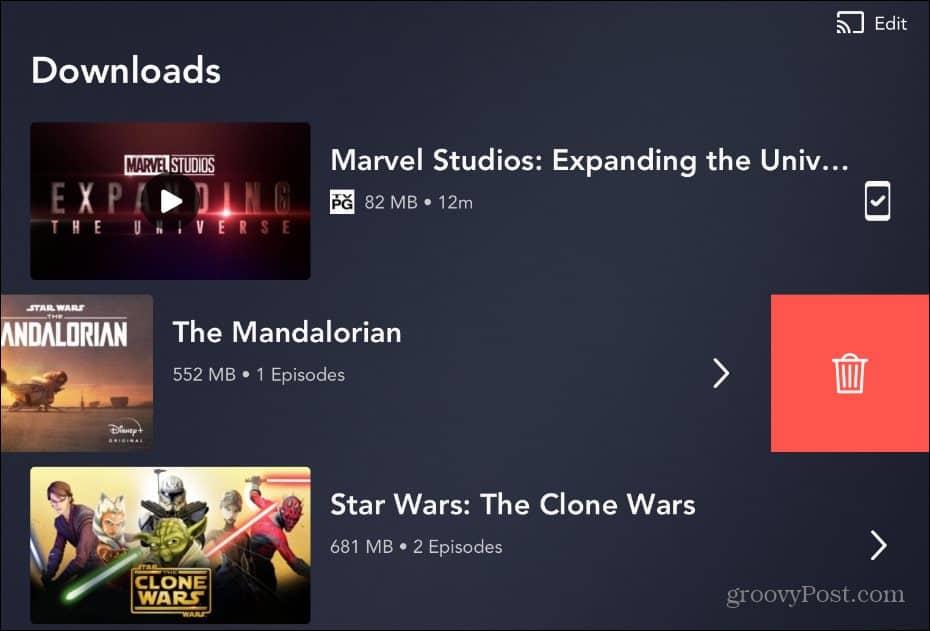
Pokud se rozhodnete odstranit více titulů najednou, klepněte na tlačítko Upravit v horní části a vyberte tituly, které chcete odstranit. Poté klepněte na ikonu koše.
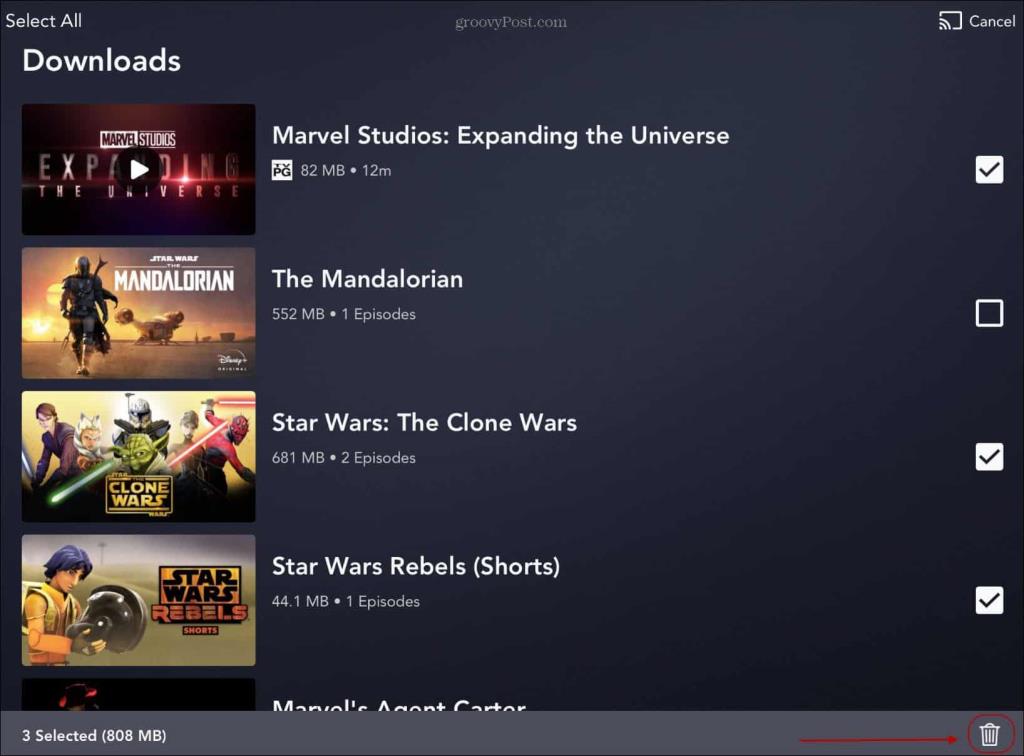
Přístup k obsahu a výhody služby Disney+
Disney nabízí uživatelsky přívětivou politiku stahování. Celý online katalog je k dispozici pro stažení až na 10 zařízeních přihlášených stejným účtem. Mějte na paměti, že sdílení hesel může vést k problémům.
Služba nabízí streaming až ve 4K Ultra HD s Dolby Vision a HDR 10, včetně Dolby Atmos zvuku, pokud je k dispozici. Cena za předplatné je 7,99 $ / měsíc nebo 79,99 $ / rok. Také si můžete pořídit balík Disney Plus, který zahrnuje Hulu (s reklamami) a ESPN+ za 13,99 $ měsíčně. Nově je k dispozici i nový balík, který obsahuje Disney Plus, Hulu (bez reklam) a ESPN+ za 19,99 $ měsíčně.
![[VYRIEŠENÉ] „Tomuto vydavateľovi bolo zablokované spustenie softvéru na vašom počítači“ v systéme Windows 10 [VYRIEŠENÉ] „Tomuto vydavateľovi bolo zablokované spustenie softvéru na vašom počítači“ v systéme Windows 10](https://img2.luckytemplates.com/resources1/images2/image-2750-0408150428174.jpg)
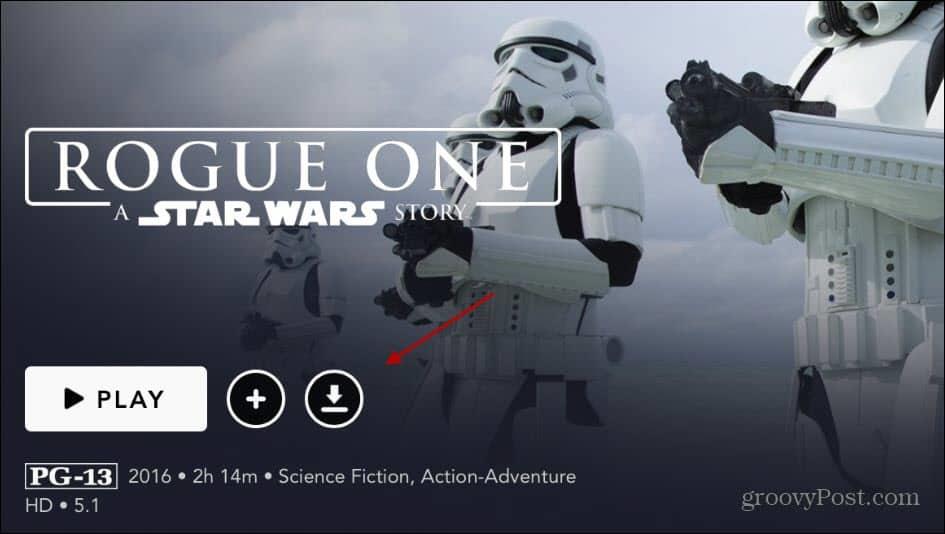
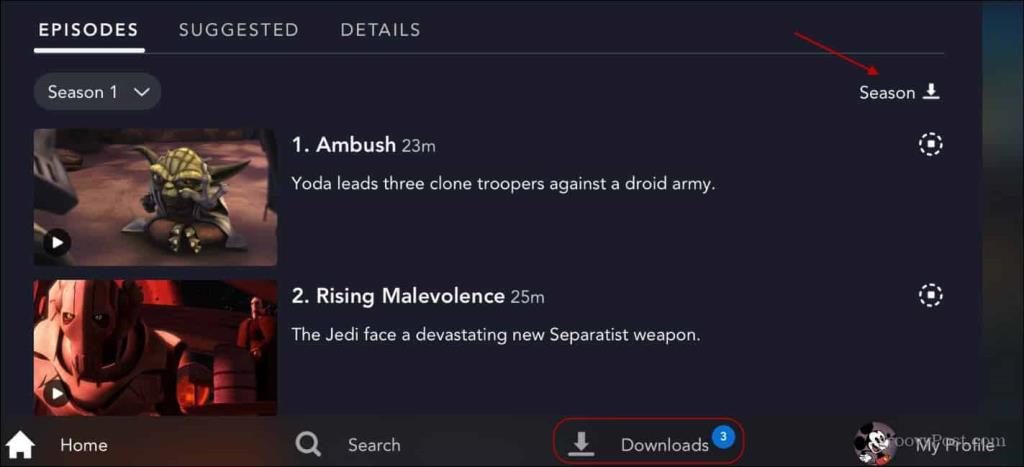
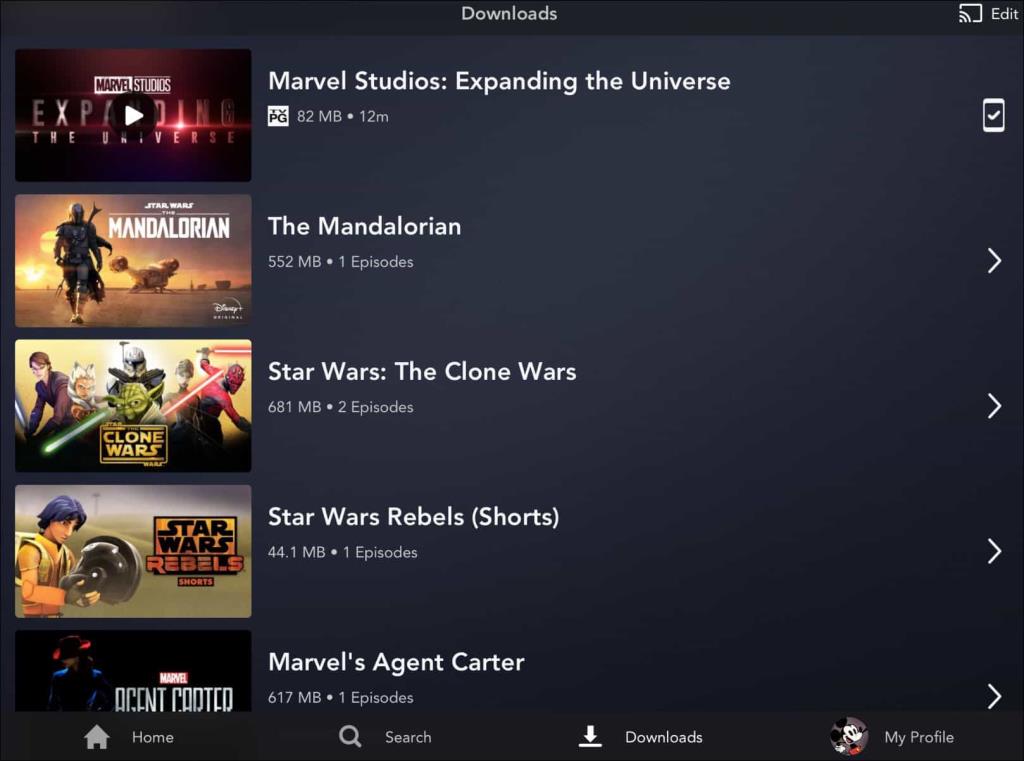
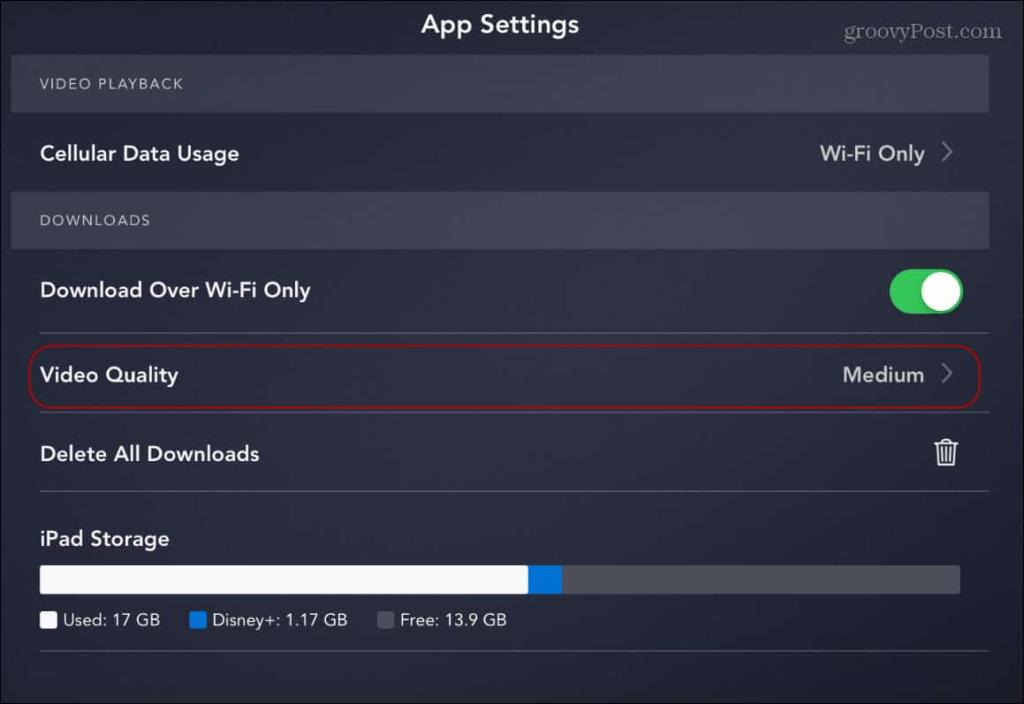
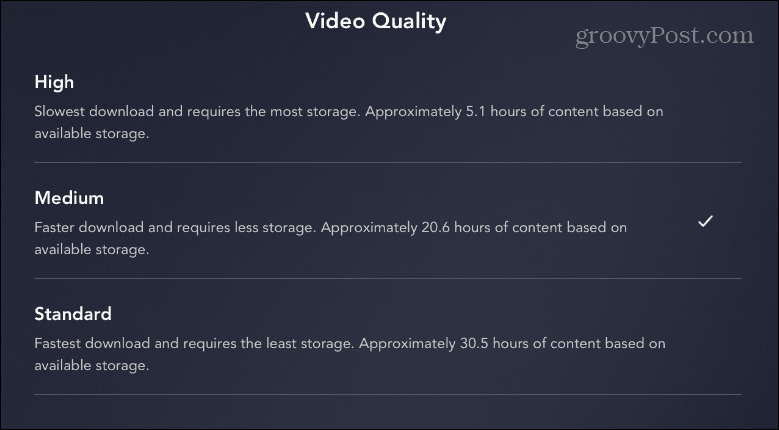
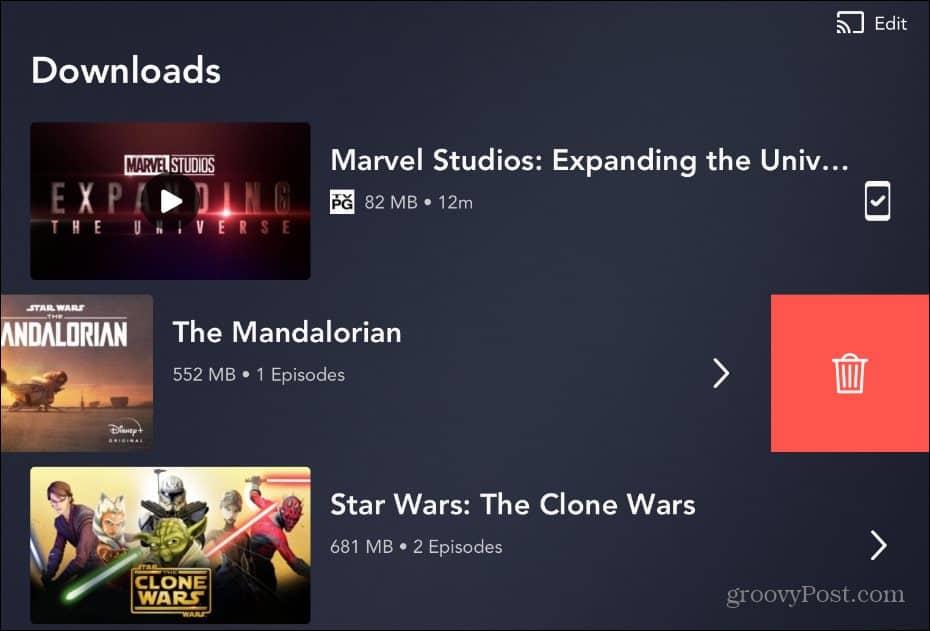
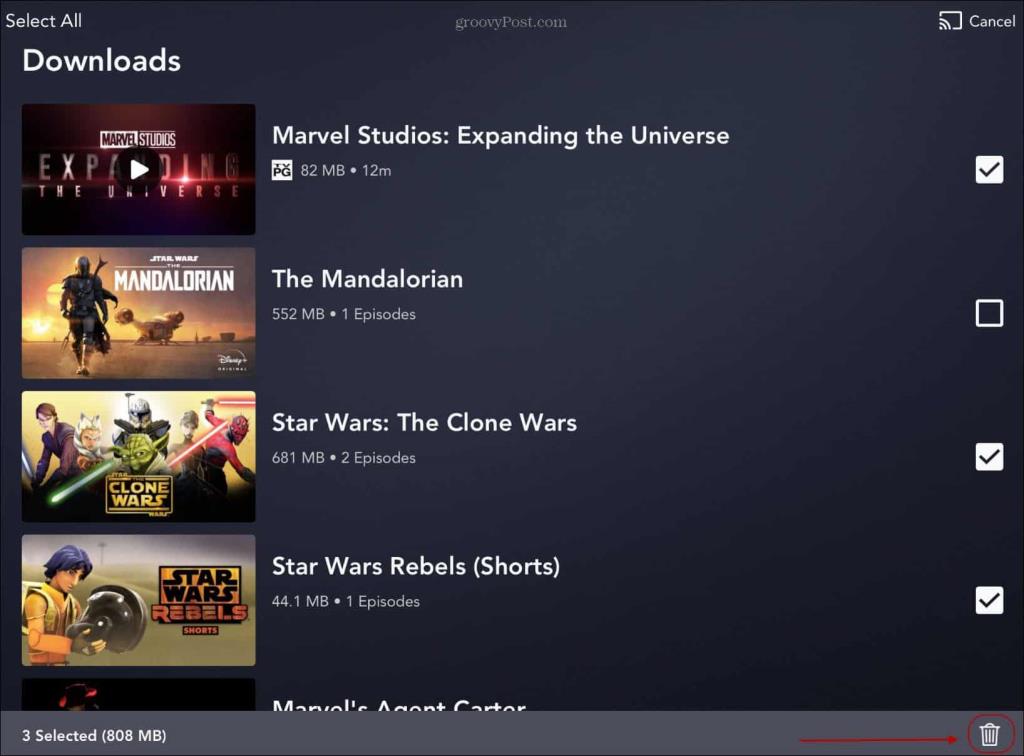

![[OPRAVENÉ] Kód chyby 0x80070035 Sieťová cesta sa nenašla v systéme Windows 10 [OPRAVENÉ] Kód chyby 0x80070035 Sieťová cesta sa nenašla v systéme Windows 10](https://img2.luckytemplates.com/resources1/images2/image-1095-0408150631485.png)






![Chyba 1058: Službu nelze spustit Windows 10 [VYŘEŠENO] Chyba 1058: Službu nelze spustit Windows 10 [VYŘEŠENO]](https://img2.luckytemplates.com/resources1/images2/image-3772-0408151015489.png)
Oskar Z. -
Fakt díky! Už mě nebaví čekat na WiFi, když chci sledovat. Tohle je game changer!
Jirka H. -
Teď už vím, jak svoje oblíbené filmy uchovat i bez internetu. To je super
Vladislav T. -
Skvělý článek! Skoro jsem nevěřil, že tohle je možné! Díky moc za sdílení
Gábina V. -
Moc díky, že jsi to napsal! Také si nemůžu nechat ujít všechny ty skvělé filmy ze Starbucks
David J. -
Super, konečně se zajímám i o možnost stažení filmů pro děti! Všechny nám pomozte!
Karla B. -
Neměla bych s tím mít problém, ale určitě bych chtěla být opatrná s ukládáním do cloudu
Marta D. -
Hlavně nezapomínejte na firmu, která se s Disney Plus propojí pro sledování offline
Anička S. -
Myslím, že si z toho nějaký film určitě vezmu na cesty někam! Jsem ráda, že toto víc funguje
Dana M. -
Díky za pěkný článek! Sledovat Disney filmy offline je naprosto revoluční!
Jana K. -
Skvělé rady, ale co když nemám dost místa na telefonu? Nešlo by to třeba na externí disk
Kočka Vendy -
Miluju Disney filmy! Děkuju za tipy, už jsem si stáhla několik oblíbených
Lenka F. -
Tak teď již nebudu mít strach vyrazit na cesty, když mě Disney vždycky baví
Slávek N. -
Tohle je opravdu užitečné! Měla by to být jedna z funkcí každé streamingové služby.
Denis T. -
Chci vědět, zda mohu stáhnout pouze obyčejnou verzi, ne bonusovou
Martin K. -
Vždycky jsem se bál stahování z různých platform, ale Disney Plus vypadá jako důvěryhodná možnost
Hana Č. -
Co říkáte na kvalitu videa, když je stáhnout? Je dobrá nebo se to zhorší?
Klára R. -
Jsem tak ráda, že teď mohu sledovat filmy i na výletech!
Alena V. -
Tak tohle je super! Můj syn si může pustit svoje oblíbené pohádky jakkoli. Mám dotaz k formátu, v jakém se to stahuje
Lukáš M. -
Hodně užitečné! Mějte perfektní den a užívejte si Disney filmy offline!
Karolína S. -
Rád bych věděl, zda můžu stáhnout i věci z Disney Plus, které nejsou dostupné ve své zemi
Nikola K. -
Už dlouho čekám na návod, jak to udělat! Děkuju a těším se na stahování!
Petr Novák -
Takže konečně vím, jak stáhnout videa z Disney Plus na offline sledování! Děkuji za tipy
Petra S. -
Zajímalo by mě, zda je možné stáhnout filmy do více zařízení současně.
Peťa L. -
Jsem nadšená! Disney filmy na offline sledování? To je nejlepší věc, kterou jsem slyšela za poslední rok!
Světlana N. -
Možná by stálo za to zkusit i alternativní metody stahování… někdo má tipy
Radek R. -
Skvělý článek! Konečně tu máme návod pro děti, aby se bavily na cestách! Díky za inspiraci
Lukáš66 -
Přesně tohle jsem potřeboval! Už se těším, až si stáhnu Frozen a budu koukat v letadle.
Jakub P. -
Chci vědět, jak se stahují speciální edice filmů. Pozdravuji vás všechny
Tomáš P. -
Jak dlouho si mohu videa uchovat? A co když mi vyprší předplatné
Victor Z. -
Hezké, hezké! Mám pár tipů na filmy, které určitě stáhněte
Mia Liškova -
Pěkný návod, ale docela mě zlákalo zjistit, jestli to funguje i na tabletu. Má někdo zkušenosti
Marek IT -
Pokud máte obavy z kvality stahovaného videa, je nejlepší nastavit maximální rozlišení. Funguje to skvěle